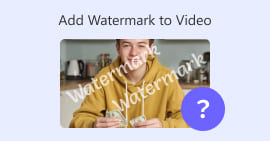So entfernen Sie mit den erstaunlichen Tools ganz einfach Wasserzeichen aus PDF
Haben Sie jemals eine PDF-Datei gelesen, die ein Wasserzeichen enthält, das Sie davon abhält, jede Seite zu lesen? Die Wasserzeichen in den PDF-Dateien sind Möglichkeiten, Dokumente vor dem Kopieren zu schützen. Es ist jedoch eine große Ablenkung für Leute, die die Artikel mit Wasserzeichen lesen möchten. Dieser Artikel listet auf, wie Sie Wasserzeichen aus PDF-Dateien entfernen können. Wenn Sie auch eine Einzelperson sind, die nach Anleitungen sucht Wasserzeichen aus PDFs entfernen, lesen Sie diesen Artikel.

Teil 1. So entfernen Sie Wasserzeichen aus PDF [Einfache Möglichkeiten]
Wie entferne ich das Wasserzeichen aus PDF? In diesem Teil lernen Sie die fünf einfachen Möglichkeiten kennen, wie Sie die störenden Wasserzeichen von jeder Seite Ihrer PDF-Datei entfernen können.
Microsoft Word
Microsoft Word ist eine Anwendung zum Erstellen leistungsstarker Dokumente. Es hat auch einen eingebauten Wasserzeichen-Entferner. Die Verwendung von Microsoft Word zum Entfernen des Wasserzeichens ist sehr einfach. Sie können das störende Wasserzeichen auf Ihrer PDF-Datei mit einfachen Schritten entfernen. Wenn Sie also bereits Microsoft Word auf Ihrem Computer installiert haben, ist dies wahrscheinlich die beste Option.
Schritt 1. Suchen Sie Ihre PDF-Datei in Ihren Computerdateien und klicken Sie dann mit der rechten Maustaste darauf. Und dann klicken Öffnen mit > Microsoft Word > OK.

Schritt 2. Ein Warnhinweis wird angezeigt, in dem Sie darauf hingewiesen werden Das resultierende Word-Dokument wird optimiert damit Sie den Text bearbeiten können. Und Ihre PDF-Datei sieht möglicherweise nicht genau wie das Original aus. Drücke den in Ordnung Taste.

Schritt 3. Jetzt erscheint Ihre PDF-Datei im Wort; Anschließend können Sie nun das Wasserzeichen durch Anklicken entfernen Design > Wasserzeichen > Wasserzeichen entfernen. Dann können Sie jetzt das in Ihrer PDF-Datei eingebettete Wasserzeichen löschen.


Schritt 4. Klicken Sie zuletzt Datei > Speichern unter. Und dann auswählen PDF als Speicherformat und klicken Sie dann auf speichern.

Adobe Acrobat Pro
Wenn Sie ein Benutzer sind, der fragt, wie ich das Wasserzeichen kostenlos aus PDF entferne, müssen Sie dieses Tool verwenden.
Adobe Acrobat Pro ist eine Softwareanwendung zum Konvertieren, Signieren und Senden von Nachrichten und PDF-Dokumenten auf jedem Gerät. Darüber hinaus können Sie das Wasserzeichen in Ihrer PDF-Datei lesen, bearbeiten und vor allem entfernen. Mit Adobe Acrobat Pro können Sie das Wasserzeichen in einfachen Schritten aus Ihrer PDF-Datei entfernen.
Hier ist eine Anleitung zum Entfernen des Wasserzeichens mit Adobe Acrobat Pro:
Schritt 1. Installieren Adobe Acrobat Pro auf deinem Gerät und öffne dann die App.
Schritt 2. Als nächstes gehen Sie zu Werkzeuge und klicke PDF bearbeiten.

Schritt 3. Klicken Sie dann auf der Bearbeitungssymbolleiste auf Wasserzeichen Option, und klicken Sie dann auf Entfernen.

Eine Warnmeldung wird angezeigt, in der Sie gefragt werden: "Sind Sie sicher, dass Sie das Wasserzeichen dauerhaft entfernen möchten?" Klicken Sie einfach auf die Ja klicken, dann werden alle Wasserzeichen aus Ihrer PDF-Datei entfernt. Klicken Sie hier, um zu erfahren, wie es geht Entfernen Sie das Wasserzeichen aus dem GIF.
pdfFiller
Wir haben die Lösung, wenn Sie fragen, wie Sie Wasserzeichen online aus PDF entfernen können. pdfFiller ist eine Online-App, mit der Sie PDF-Dokumente kostenlos bearbeiten, ausfüllen und signieren können. Es hat auch eine einfache Benutzeroberfläche, was es zu einem benutzerfreundlichen Werkzeug macht. Darüber hinaus kann dieses Tool auch das Wasserzeichen in Ihrer PDF-Datei entfernen. Wenn Sie von dieser professionellen Bearbeitungs-App fasziniert sind, lesen Sie die folgenden Schritte.
Schritt 1. Zuerst herunterladen pdfFiller auf Ihrem App-Downloader. Folgen Sie dem Installationsvorgang und öffnen Sie dann die App.
Schritt 2. Klicken Sie dann auf der Hauptoberfläche der Software auf Suchen Sie auf Ihrem Computer nach einem Dokument um Ihre PDF-Datei hochzuladen. Sie können auch Dateien aus Ihrer Dropbox, Google Drive oder in Ihrer Cloud auswählen.

Schritt 3. Um das Wasserzeichen aus Ihrer PDF-Datei zu entfernen, klicken Sie auf Wasserzeichen Registerkarte auf der rechten Seite. Doppelklicken Sie dann auf das Wasserzeichen und klicken Sie dann auf Löschen Symbol.
PDF2Alles
PDF2Alles ist aufgrund seiner benutzerfreundlichen Softwareoberfläche ein benutzerfreundliches Online-Tool zum Entfernen von PDF-Wasserzeichen. Dieser Online-Wasserzeichenentferner entfernt nicht nur Wasserzeichen; Es kann auch PDFs zusammenführen, teilen, verschlüsseln, Passwörter ändern und entsperren. Darüber hinaus unterstützt es auch verschiedene Arten von Dokumentformaten. PDF2Everything ist kostenlos und sicher zu verwenden. Es kann jedoch zu einem langsamen Betriebsprozess kommen, wenn Ihre Internetverbindung langsam ist. Trotzdem verwenden viele Leute es immer noch, um Wasserzeichen auf PDF-Dateien online zu entfernen.
Schritt 1. Durchsuchen Sie PDF2Evrything in Ihrem Browser. Klicken Sie dann auf die Klicken Sie auf Datei auswählen Schaltfläche auf der Hauptoberfläche der Software.
Schritt 2. Klicken Sie anschließend auf Beginnen Sie mit dem Löschen Schaltfläche zum automatischen Entfernen des Wasserzeichens aus Ihrer PDF-Datei.

Schritt 3. Warten Sie schließlich, bis Ihre Datei fertig ist, dann werden Sie sehen, dass in Ihre PDF-Datei kein Wasserzeichen mehr eingebettet ist.
Heroku
Heroku ist ein weiterer Online-PDF-Wasserzeichenentferner, der im Internet beliebt ist. Es ist auch sicher und kostenlos zu verwenden, wie der Online-Konverter oben. Mit diesem Online-Tool können Sie alle Wasserzeichen, Texte, Skripte und Stempel aus Ihrer PDF-Datei entfernen. Darüber hinaus kann es Dateien bis zu 5 MB unterstützen. Der Nachteil ist, dass Sie mit diesem Tool nur einmal am Tag Wasserzeichen entfernen können; es enthält auch Anzeigen, die Sie stören könnten. Dennoch ist es ein gutes Werkzeug zum Entfernen von Wasserzeichen aus Ihrer PDF-Datei. Hier sind die Schritte zum Entfernen von Wasserzeichen aus Ihrer PDF-Datei mit Heroku.
Schritt 1. Suchen Sie in Ihrem Browser nach dem Heroku-Wasserzeichenentferner. Klicken Sie dann auf der Hauptoberfläche der Software auf Wähle Dateien Schaltfläche zum Hochladen Ihrer PDF-Datei.
Schritt 2. Geben Sie dann das Wasserzeichen-Schlüsselwort in Ihrer PDF-Datei in das ein Schlüsselwort entfernen Box.
Schritt 3. Drücke den Konvertieren, Wasserzeichen entfernen Schaltfläche, um den Vorgang abzuschließen. Dann warten Sie einfach ein paar Minuten.

Teil 2. Empfehlung: Ultimativer Wasserzeichen-Entferner für Bilder
In diesem Teil des Artikels erfahren Sie, wie Sie Wasserzeichen aus Ihren Bildern entfernen und wie Sie das beste Tool verwenden.
FVC Free Watermark Remover
FVC Free Watermark Remover ist ein Online-Tool, das Wasserzeichen, Texte, Bilder, Logos und mehr aus Ihrem Bild entfernen kann. Dieses Tool unterstützt die gängigsten Bildformate wie JPEG, JPG, PNG, BMP usw. Darüber hinaus ist dieses Online-Tool sicher zu verwenden und hat eine sehr einfache Benutzeroberfläche, was es zu einem anfängerfreundlichen Tool macht. Und im Gegensatz zu anderen Online-Tools enthält dieser Wasserzeichen-Entferner keine Werbung, die Sie stören könnte. Das Erstaunliche an diesem Tool ist, dass es Dateien in ihrer ursprünglichen Qualität exportiert. Außerdem ist FVC Free Watermark Remover in allen Webbrowsern verfügbar, einschließlich Google, Mozilla Firefox, Safari usw. Wenn Sie also diesen ultimativen Wasserzeichenentferner verwenden möchten, folgen Sie den einfachen Schritten unten.
Schritt 1. Suche FVC Free Watermark Remover in Ihrem Browser, oder klicken Sie auf den bereitgestellten Link, um zu deren Hauptseite weitergeleitet zu werden.
Schritt 2. Klicken Sie auf der Hauptoberfläche der Software auf die Bild hochladen Schaltfläche, um das Bild hochzuladen, von dem Sie das Wasserzeichen entfernen möchten.

Schritt 3. Wählen Sie als Nächstes das Werkzeug aus, das Sie verwenden möchten (polygonal, Lasso, Pinsel), um den Wasserzeichenbereich auszuwählen, den Sie entfernen möchten. Zeichnen Sie dann auf den Bereich des Wasserzeichens.

Schritt 4. Klicken Sie nach Auswahl des Wasserzeichenbereichs auf Entfernen Taste; Klicken Sie dann auf die sparen Taste.

Schritt 5. Schließlich wird Ihre Datei automatisch in Ihren Computerdateien gespeichert. Und das ist es! Das Wasserzeichen auf Ihrem Bild wird jetzt entfernt, indem Sie die obigen einfachen Schritte ausführen. Sie können diesen Weg auch verwenden Entfernen Sie das TikTok-Wasserzeichen.
Teil 3. Häufig gestellte Fragen zum Entfernen von Wasserzeichen aus PDF
Können Sie ein Wasserzeichen aus PDF auf dem Mac entfernen?
Wenn Sie fragen, wie Sie ein Wasserzeichen aus einer PDF-Datei auf dem Mac entfernen können, können Sie einen Online-Wasserzeichenentferner verwenden, der im Safari-Browser verfügbar ist, z FVC Free Watermark Remover.
Können Sie Logos aus Ihrem Bild entfernen?
Ja. Sie können Logos, Wasserzeichen und Texte aus Ihrem Bild entfernen.
Beeinträchtigt es die Qualität, wenn ich das Wasserzeichen auf meinem Bild entferne?
Nein. Das Entfernen des Wasserzeichens auf Bildern wirkt sich nicht unbedingt auf die Qualität Ihrer Bilddatei aus. Einige Tools können jedoch die Qualität Ihrer Datei beeinträchtigen. Sie sollten also das richtige Werkzeug auswählen.
Fazit
Abgesehen davon gibt es viele Tools, die Sie verwenden können Wasserzeichen aus PDF entfernen Dateien. Allerdings erzeugen nicht alle Tools die gleiche Ausgabequalität und verfügen über viele Funktionen. Und alle oben vorgestellten Wasserzeichen-Entferner werden Ihnen sicherlich dabei helfen, die Wasserzeichen auf Ihren PDF-Dateien einfach zu entfernen. Aber wenn Sie nach einem Tool suchen, das Wasserzeichen aus Ihrer Bilddatei entfernen kann, dann verwenden Sie den erstaunlichsten Bild-Wasserzeichen-Entferner, FVC Free Watermark Remover.



 Video Converter Ultimate
Video Converter Ultimate Bildschirm recorder
Bildschirm recorder